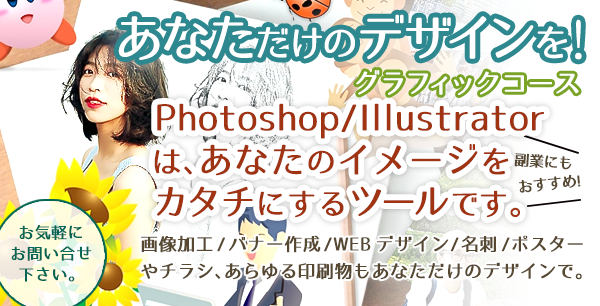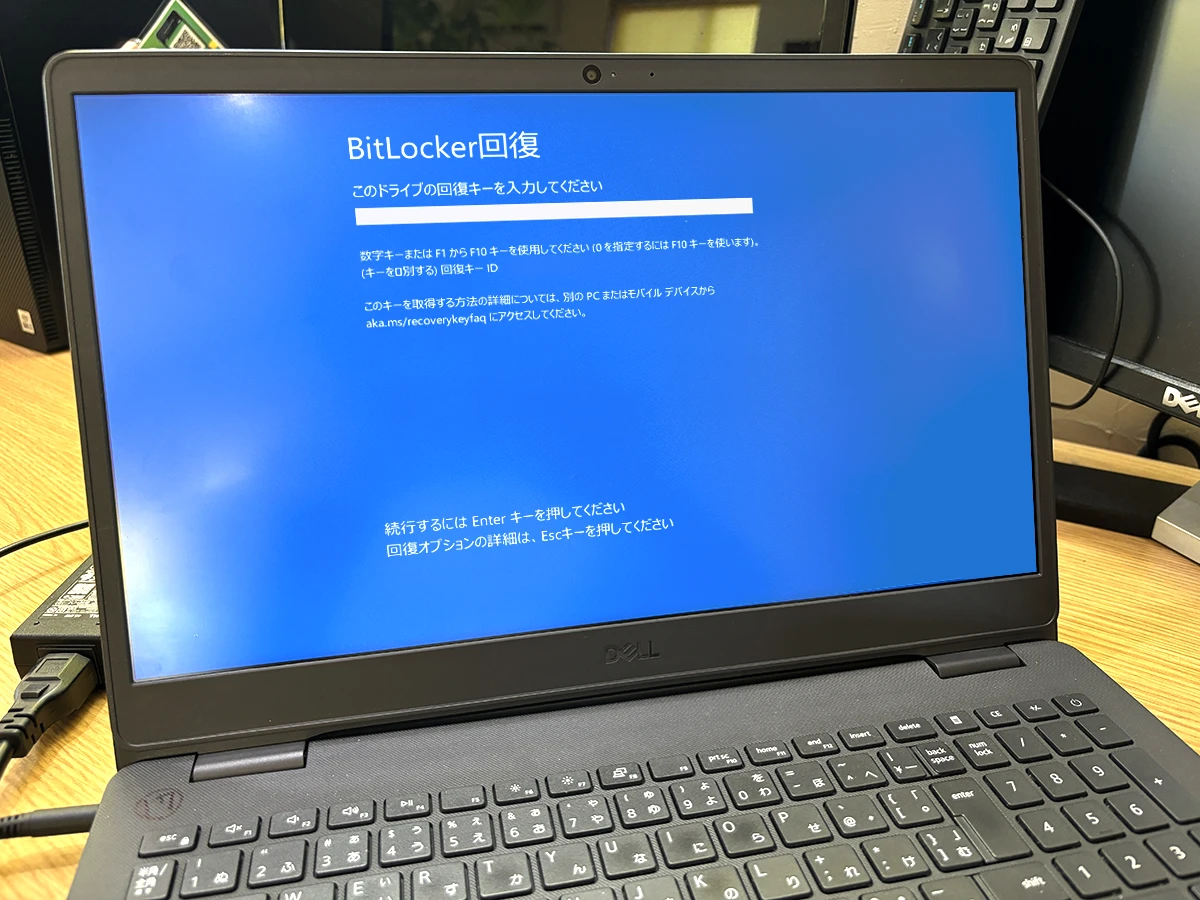
BitLocker画面になった時の対処法
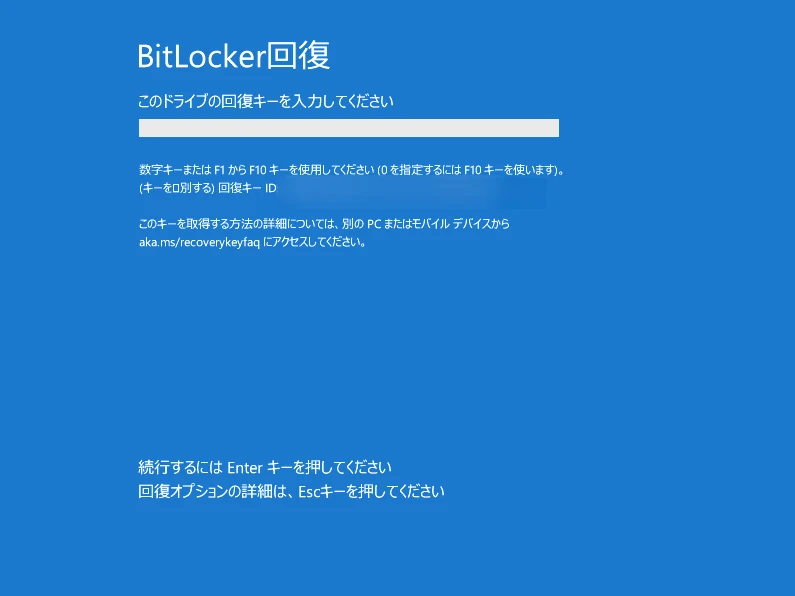
BitLockerとは
情報漏えいに対して、パソコンの内蔵ストレージは暗号化を行っておき、データが第三者に抜き取られないようにする機能の事で、Windows10 Pro以上に標準搭載されている暗号化機能を「BitLocker(ビットロッカー)」といいます。
こちらの機能ですが、時折り誤作動を起こす場合があります。
特にWindowsアップデートの後です。
この画面になると、「BitLocker回復キー」を入れないと解除できなくなり、最悪は再セットアップを行わないといけない、すなわちデータは全て消える事になるわけです。
BitLocker回復キー
BitLocker回復キーは、Microsoftアカウントに保存されています。 PCをセットアップする際、もしくはワードやエクセルなどのOfficeを入れる時に作った、Microsoftアカウントです。
https://account.microsoft.com/account?lang=ja-jp
にMicrosoftアカウントでIDとPASSを入れログインすると取得する事が出来ます。
48桁にもなる長い数字のみのキーになります。
今回は、回復キーを入力しても、認識はするのですが、その後再起動してもループを繰り返すというものでした。
幸いにも「復元」を使うことができたため、Windowsアップデート前に復元する事ができました。
「復元」を使えるかどうかは、パソコンの設定によるので、いつも使えるとは限りませんのでご注意を。
復元開始
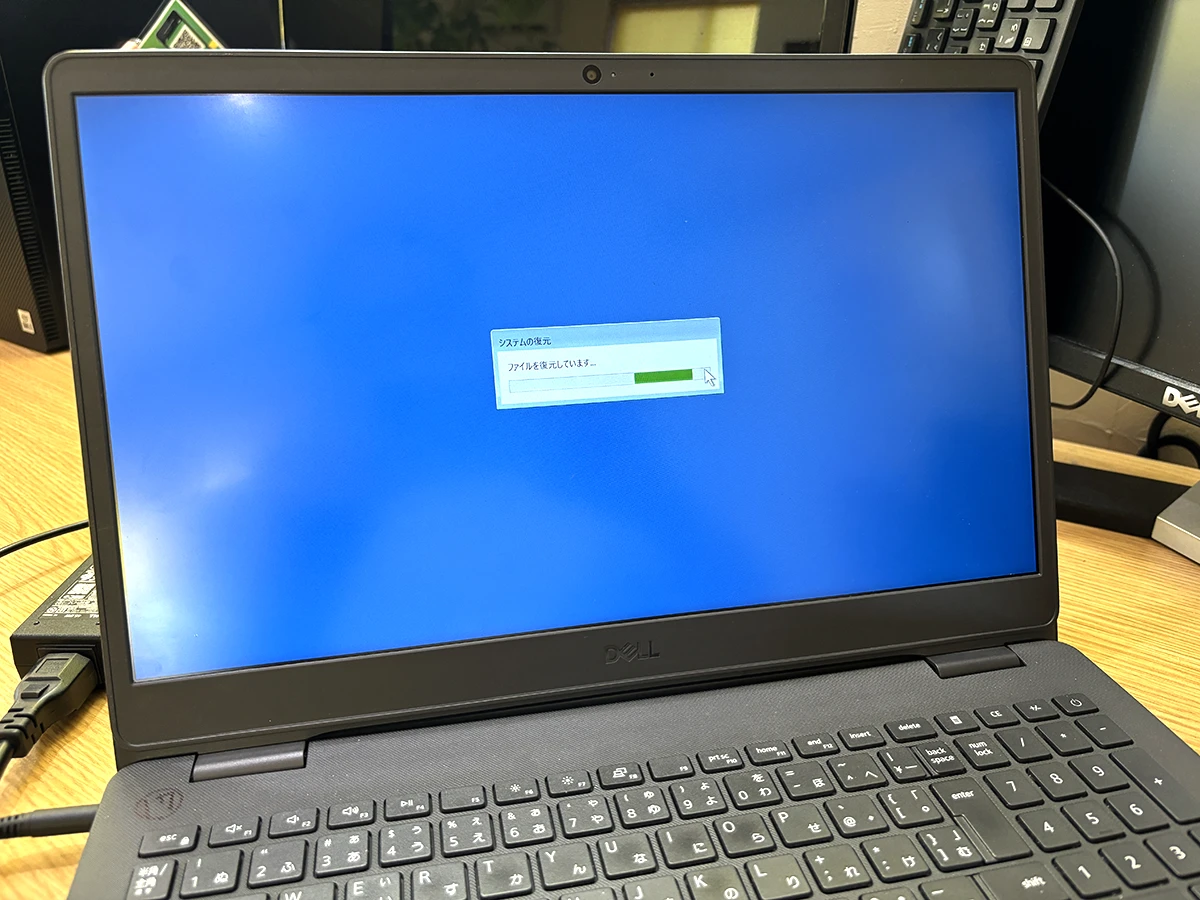
復元が終了し、PCが立ち上がったら、「BitLocker機能」をオフにして、再度「windows update」を行います。

BitLocker解除は、以前に何回か経験した事ではあったのですが、今回は少し様子が違っていました。
なぜループしたのか理由はわかりませんが、調べてみるといろいろなパターンがあるようです。
Microsoftアカウントを作成していない場合や、PCメーカーによってアカウントが必要なく使っている場合など、一度Microsoftアカウントなどを調べて「BitLocker回復キー」を確認/保存しておくようにしたほうが安心できますね。
特に注意しておかないといけないのは、「windows update」が安全ではないということ。
アップデート後に、オフィースが使えなくなったり、PCが起動しなくなったりもする事があります。ごく稀ではありますが。
その状況により、修理環境も違ってきます。